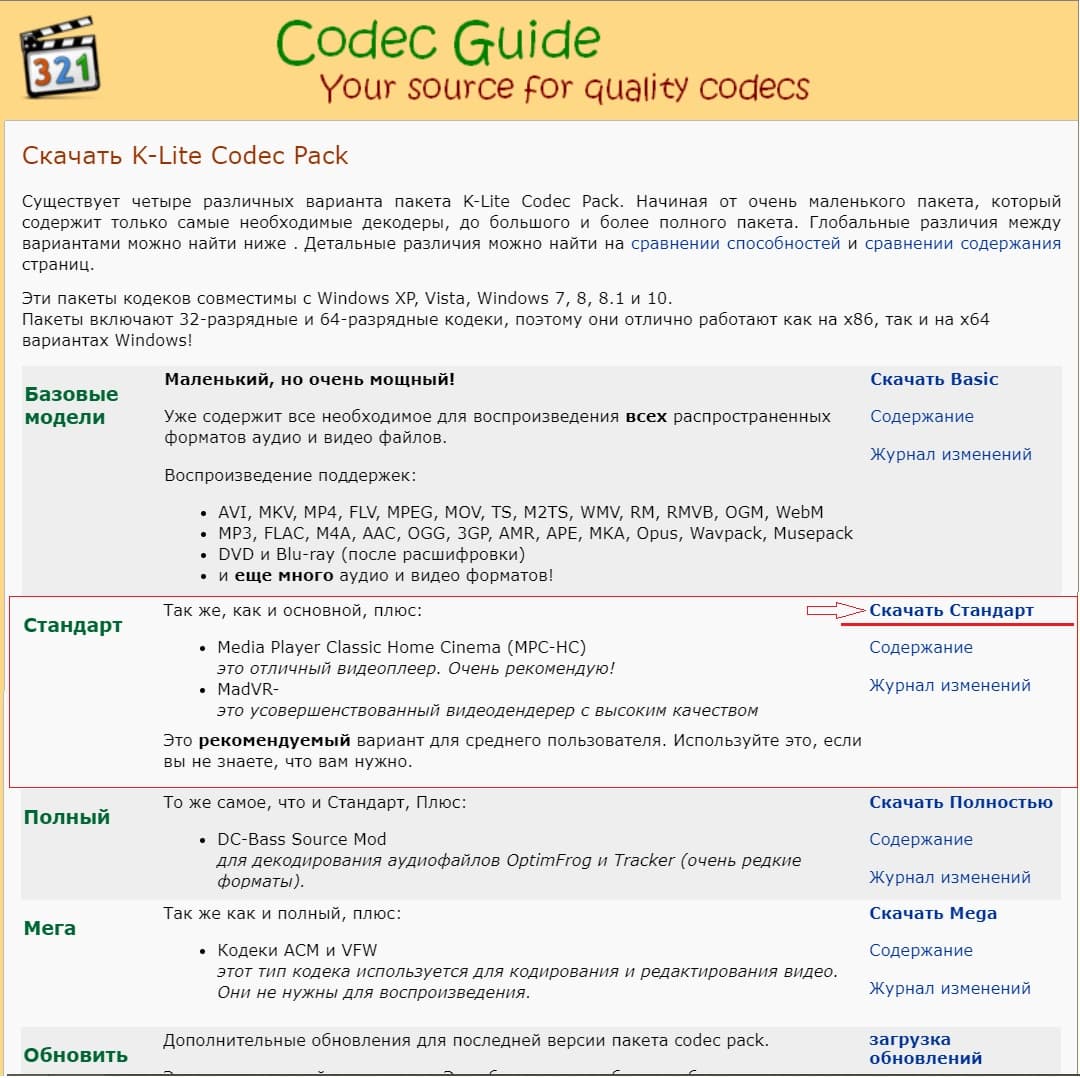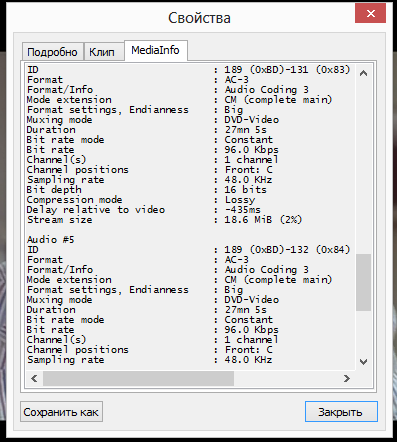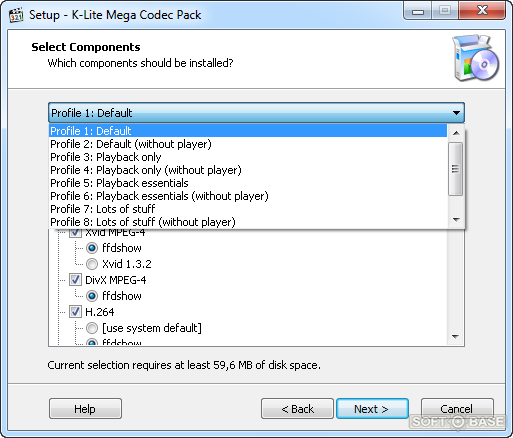Что такое кодек? Для чего они нужны и как их установить
Обновлено: 05 мая, 2019 года
Иногда возникает ситуация, когда компьютер отказывается воспроизвести звуковой или видеофайл. Скорее всего, это означает, что ваш плеер не нашёл необходимого кодека.
Что такое кодек?
Кодеки — это системные программы, которые используются при создании и воспроизведении аудио и видеофайлов. Об этом говорит само название «кодек» (codec), которое происходит от двух английских слов «кодировщик» и «декодировщик» (COder + DECoder = CODEC).
Зачем нужны кодеки?
Дело в том, что звук или видео, представленные в цифровом виде, без какой-либо обработки, имеют очень большие объёмы. Поэтому и применяются кодеки, которые позволяют существенно уменьшить размер мультимедийных файлов.
Сжатие файлов
Процесс сжатия информации — кодирование, «распаковка» — декодирование. Проще говоря, файл созданный кодеком представляет собой своеобразный архивный файл. Отсюда следует ещё один вариант происхождения слова «кодек» — от слов «COmpressor» и «DECompressor».
Существует два основных способа кодирования — сжатие исходной информации с потерями и без потерь. Первый способ обеспечивает значительное уменьшение объёма данных при сохранении приемлемого качества звука и изображения.
Большинство распространённых в Интернете форматов видео, а также популярный аудиоформат MP3 используют алгоритмы сжатия с потерями (lossy), когда малозаметная для зрителя или слушателя информация попросту не кодируется. Недостатком этого метода является ощутимое, особенно экспертами, ухудшение качества, а также значительное ухудшение качества при многократной перекодировке подобных файлов.
Сжатие без потерь (lossless) применяется в основном в профессиональной видеозаписи и высококачественных звуковых форматах. В этом случае исходная информация восстанавливается из сжатого файла без потерь. Правда, файлы при таком способе сжатия получаются большего размера.
Отметим также, что сам кодек не может воспроизводить или создавать файлы. Для этого необходимы проигрыватель, редактор или конвертер звуковых или видеофайлов, которые в своей работе и используют необходимые кодеки.
Как установить кодеки на компьютер?
«Чистая», только что установленная операционная система уже содержит некоторый минимальный набор кодеков. Но в настоящее время существует множество форматов файлов, для которых этого набора будет недостаточно.
Кодеки можно устанавливать на компьютер, как по отдельности, так и пакетами, которые помимо набора кодеков часто содержат в своём составе различные инструменты, для облегчения работы с аудио и видеофайлами, а также плееры.
Самыми распространенным и популярным примером сочетания кодеков и медиаплеера являются: K-Lite Codec Pack, KMPlayer, AIMP, которые можно скачать у нас сайте бесплатно. Чаще всего пользователи устанавливают один из этих плееров в зависимости от личного предпочтения, будь то дизайн или удобство, и этого достаточно, т.к. все эти плееры содержат в себе большое число самых популярных и используемых кодеков, используемых для воспроизведения аудио и видео файлов.

Эти проблемы указывают на отсутствие нужных кодеков. Они необходимы для воспроизведения медиа файлов.
Оглавление статьи:
1. Что такое кодеки
2. Почему нужны кодеки
3. Где найти кодеки
4. Как удалить кодеки
Что такое кодеки?
Кодеки — это небольшие программы, в которых содержатся инструкции для компьютера, как кодировать или как декодировать музыкальный или видео файл. Каждому формату музыкального или видео файла соответствует свой кодек (своя программа) или несколько кодеков (программ) одновременно.
Слово КОДЕК происходит от английского CODEC, которое в свою очередь является сокращением от COder/DECoder. Поэтому на русском языке слово КОДЕК образуется из первых букв КОдировщик/ДЕКодировщик.
В закодированном виде аудио или видео файл имеет значительно меньший размер, чем оригинальный файл. Соответственно, на носители информации (CD-, DVD- диски, внутренние и внешние жесткие диски, флешки и т.п.) можно записать гораздо больше музыки и видео в подобном закодированном виде.
Однако при воспроизведении музыки и видео эти относительно малые по размеру закодированные файлы нужно раскодировать с помощью уже упомянутых кодеков, поскольку воспроизводить можно только оригинальные большие полноразмерные файлы с музыкой или с видео контентом. И если требуемых кодеков для раскодирования музыки и видео файлов в компьютере нет, то прослушать музыку или просмотреть видео будет невозможно даже при наличии в ПК требуемых для этого программ воспроизведения.
Почему нужны кодеки
На лицензионном CD диске каждый трек занимает около 70 Мб. Если его сконвертировать в MP3 формат, то каждая песня будет раз в 10 меньше «весить» – 5-9 Мб. И для кодирования в MP3 формат, и для его дальнейшего воспроизведения необходимы соответствующие аудиокодеки. Благодаря им медиа проигрыватель сможет «понять», как читать и воспроизводить эти аудиофайлы.
Такая же ситуация и с фильмами. Например, многие фильмы на просторах Интернета имеют расширения .avi, .mkv, .mp4 и др., – для воспроизведения каждого из них нужен свой соответствующий видеокодек.
Основной функцией кодеков считается упаковка звука или видео в «контейнер», в роли которого выступает цифровой файл. Как правило, они сжимают данные таким образом, чтобы файл имел минимальный конечный размер при наименьших потерях в качестве.
Есть и такие кодеки, которые практически не сжимают медиа файл, чтобы сохранить исходное качество. У разных кодеков свои отличные друг от друга алгоритмы кодирования. Именно поэтому для каждого из форматов музыкальных и видео файлов необходим свой кодек.
В составе операционной системы имеется только несколько кодеков, которых, как правило, не хватает для просмотра фильмов и прослушивания музыки даже самых популярных форматов. Кроме того, многие программы для воспроизведения медиа файлов имеют еще и свои встроенные кодеки. Но в большинстве случаев кодеки необходимо ставить самостоятельно, не рассчитывая на операционную систему и программы для воспроизведения музыки и фильмов.
Где найти кодеки?
Благодаря Интернету найти кодеки достаточно легко. Всевозможных кодеков очень много, потому не имеет смысла по отдельности скачивать и устанавливать их для каждого формата аудио или видео файлов. Оптимальным вариантом будет сразу установить так называемый набор кодеков.
Обратите внимание! Разумеется, прежде чем устанавливать кодеки на свой компьютер, сначала надо проверить, воспроизводятся ли у Вас интересующие музыкальные и видео файлы с помощью имеющихся программ воспроизведения музыки и видео (например, с помощью Windows Media Player, входящей в стандартный набор программ операционной системы Windows).
И только после того, как становится ясно, что кодеков явно не хватает для воспроизведения, их надо искать в Интернете и устанавливать на компьютере.
Например, хорошо зарекомендовал себя пак (набор) кодеков K-Lite Codec Pack.
https://k-lite-codec-pack.org.ua/
Он бесплатен, а скачать и установить его не составит труда. Установив этот универсальный набор кодеков, вашему проигрывателю будет под силу воспроизведение 99% медиа файлов всех известных форматов.
Рис. 1 (кликните для увеличения). Кодеки K-Lite Codec Pack.
Как видно на рис. 1, рекомендуется скачивать пакет «Стандарт» как наиболее подходящий для среднего пользователя.
Также неплохой результат дает бесплатная установка набора кодеков со звучным названием СССР. Наименование происходит от английского словосочетания Combined Community Codec Pack.
Как удалить кодеки?
Удалить кодеки с компьютера, если в этом возникнет потребность, можно так же, как удаляются любые прикладные программы. Это делается с помощью программы «Программы и компоненты», входящей в «Панель управления» Windows. Вызвав эту программу, и найдя в списке программ соответствующие кодеки, их можно удалить.
- Для этого программа кодек (или набор кодеков) должна быть выделена в списке программ кликом левой кнопки мыши (цифра 1 на рис. 1),
- после чего нужно кликнуть левой кнопкой мыши по надписи «Удалить» (цифра 2 на рис. 1).
Рис. 1 Как удалить кодеки со своего компьютера
Приятного времяпровождения с компьютером, слушая музыку и просматривая короткие видео и полнометражные фильмы, вместе с верными помощниками пользователя ПК – с кодеками.
А какие кодеки установлены на Вашем ПК?
P.S. Говорят, что лучше один раз увидеть, чем сто раз услышать. А вот кодеки нужны как раз для того, чтобы и увидеть, и услышать видео-файлы.
Еще можно почитать:
1. Как конвертировать файл, который не открывается, или онлайн конвертер на русском
2. Программы для 3D моделирования: знакомство с трехмерной графикой
3. Telegram – спасение для старого телефона?
4. Кодеки обеспечивают программную поддержку, а драйверы нужны для поддержки работы «железа» (аппаратной части): Драйверы устройств: зачем они нужны, как их обновлять и где найти?
Получайте актуальные статьи по компьютерной грамотности прямо на ваш почтовый ящик.
Уже более 3.000 подписчиков
.
Важно: необходимо подтвердить свою подписку! В своей почте откройте письмо для активации и кликните по указанной там ссылке. Если письма нет, проверьте папку Спам.
Вне зависимости от версии Windows, проблема одна и та же: для просмотра фильма нужны кодеки, которых нет в составе операционной системы. Поэтому пакет K-Lite Codec Pack, с одной стороны, в представлении не нуждается: многие пользователи скачивают его сразу же после установки Windows, чтобы одним махом улучшить поддержку популярных форматов мультимедиа.
С другой стороны, редко кто удосуживается изучить содержимое данного пакета (срабатывает принцип «лишь бы все работало»), хотя для этого есть основания. Так, в состав K-Lite включены утилиты, которые можно использовать для диагностики, решения частных проблем, связанных с работой кодеков.
Кроме того, пакет K-Lite не только добавляет широкую поддержку форматов медиа, но и позволяет полностью управлять процессом обработки. На этапе установки позволяется выбрать нужные компоненты, а также указать предпочтительные фильтры и декодеры. От их правильной настройки зависит качество воспроизведения и скорость обработки.
Все эти моменты будут затронуты в данном обзоре.
Основные преимущества K-Lite Codec Pack
K-Lite Codec Pack имеет множество сильных сторон, ограничимся перечислением ключевых моментов:
Внутренняя совместимость компонентов
Дистрибутив K-Lite всегда тестируется на совместимость специалистами. При самостоятельной установке кодеков легко прийти к ситуации «Codec hell» («Ад кодеков»), поскольку многие фильтры между собой не уживаются. Для устранения конфликтов нужно искать причину «зла» и с помощью специальных утилит удалять тот или иной компонент.
Хорошая совместимость с Windows
Помимо вышеупомянутого отсутствия конфликтов, пакет легко полностью удалить из системы без следов. При установке K-Lite проверяет наличие в системе других кодеков и предлагает их использование при установке среди прочих вариантов. Также на этапе установки производится поиск неисправных кодеков и предлагается их исправить.
Гибкая настройка
Для скачивания доступно 5 вариантов пакета с различной комплектацией, также предлагается 3 режима инсталляции и профили.
Для каждого мультимедиа формата можно выбрать подходящий декодер из доступных вариантов, по умолчанию K-Lite подбирает наиболее оптимальный. Для пользователей Windows 7 и 8 предусмотрена специальная утилита Preferred Filter Tweaker for Windows 7 and 8 для настройки предпочтительных кодеков в обход ОС.
Регулярные обновления
Пользователю не нужно следить за обновлением каждого аудио- или видеокодека или других компонентов: K-Lite всегда содержит актуальные версии.
Сборки K-Lite
На странице Download K-Lite Codec для скачивания доступно 6 вариантов пакета:
- Basic — обеспечивает поддержку наиболее известных форматов мультимедиа: AVI, MKV, MP4, OGM, FLV. Минимальный набор, не включающий в состав видеоплейер. Будет оптимален в том случае, если вы предпочитаете использовать другой плеер, а для воспроизведения достаточно минимального набора кодеков.
- Standard — включает также проигрыватель Media Player Classic HomeCinema, декодер DVD MPEG-2 (открывает больше возможностей при воспроизведении DVD-дисков), утилиту MediaInfo Lite, которая отображает детальную информацию о медиа файле.
- Full — по сравнению со стандартной версией, сюда включены madVR — высококачественный рендерер, утилита для диагностики GraphStudioNext и дополнительные фильтры DirectShow.
- Mega — содержит кодеки ACM и VFW, фильтры DirectShow, дополнительные утилиты. При установке будет предложен видеоплейер на выбор: Media Player Classic HomeCinema или Media Player Classic Regular. О различиях между ними можно прочесть ниже.
- 64-битная сборка — рекомендуется для установки поверх 32-битной версии, если вы планируете воспроизводить видео в 64-битной среде. Стоит подчеркнуть, что этот пакет будет идти в дополнение, а не взамен вышеперечисленных вариантов, поскольку не все приложения поддерживают 64-битные кодеки.
Есть другой способ просмотра информации по сборкам, доступный на сайте пакета K-Lite в виде сравнительных таблиц: по возможностям и по комплектации. По сути, если вас интересует конкретная функция или формат, то и сравнивать ничего не нужно.
Установка
Возможно три режима установки — простой, обычный и расширенный, в зависимости от чего изменяется количество настроек для компонентов, входящих в состав пакета.
На следующем шаге — выбор установочного профиля. Он влияет не только на количество компонентов, но и на предпочтительные настройки. Например, «LAV for everything» подразумевает, что декодирование видео по возможности будет производиться с помощью LAV Video. «Lot of stuff» — инсталляция максимального количества компонентов.
Вы не сможете установить несколько кодеков или фильтров для воспроизведения одного формата, так как это неизбежно вызвало бы конфликт. Опция «Use system default» обозначает, что инсталлятор уже обнаружил кодек, который не относится к составу K-Lite: например, включенный в состав ОС или установленный ранее.
Выбор профиля установки
Далее, инсталлятор предлагает удалить «битые» (некорректно удаленные из системы) кодеки и фильтры DirectShow, которые, в частности, являются причиной появления ошибок в видеоплейере.
На последнем шаге («Hardware Acceleration») — настройки аппаратного ускорения видео. Очень желательно ознакомиться с небольшим справочным документом по описанию настроек (кнопка «Help» внизу окна).
Так, согласно справке, на быстром процессоре выставляем стандартные настройки («Use software decoding»), на видеокартах NVIDIA — CUVID или LAV DXVA2, на AMD — LAV DXVA2, при использовании плеера Media Player Classic HomeCinema — декодер DXVA.
Во время установки K-Lite предлагает удалить битые кодеки
Состав K-Lite
В состав пакета кодеков входят:
- DirectShow сплиттеры
- фильтры декодирования видео DirectShow
- фильтры декодирования аудио DirectShow
- парсеры аудио DirectShow
- фильтр субтитров DirectShow
- другие кодеки и фильтры
- плеер Media Player Classic / HomeCinema и дополнительные утилиты
Для того, чтобы «расшифровать» этот список, нужно пояснить смысл некоторых терминов (см. ниже). Более наглядно работа сплиттера, фильтров и парсеров может быть отображена программой GraphStudioNext, которая входит в состав K-Lite. Для примера проще всего открыть любой медиафайл с помощью команды «File — Render Media File…». Процесс обработки файла будет продемонстрирован на схеме.
Анализ файла в GraphStudioNext
DirectShow — это фреймворк от Microsoft, который функционирует в Windows и является средой для воспроизведения форматов аудио и видео и ввода/вывода на устройства. Некоторые форматы поддерживаются DirectShow изначально, список меняется с каждой версией Windows. На данный момент DirectShow вытесняется фреймворком Media Foundation, который интегрирован в Windows 7 и Windows 8.
Сплиттеры (англ. «source filters», дословно — фильтры источника) отделяют от контейнера аудио и видео для дальнейшей обработки декодерами. Нужно понимать, что файл для воспроизведения представляет собой контейнер, который часто ошибочно называют форматом видео.
Фильтры декодирования видео и аудио DirectShow, или фильтры преобразования, добавляют поддержку дополнительных форматов файлов, которые могут воспроизводиться любым видеоплейером.
Примером фильтров можно назвать популярный декодер ffdshow, который работает на основе открытых библиотек. Он позволяет воспроизводить Xvid, DivX и H.264 — а это, пожалуй, большинство случаев, с которыми приходится иметь дело. В состав ffdshow входят фильтры (не путать с фильтрами DirectShow), которые позволяют управлять воспроизведением в режиме реального времени: применять фильтры, изменять размеры, цвет и т. п.
Разработчики K-Lite прямым текстом советуют выбирать декодер LAV ввиду его большей производительности и стабильности, а ffdshow — только в том случае, если необходима экстра-функциональность.
Наравне с LAV Video, входит во все пакеты, остальные фильтры опциональны и могут быть заменяемы.
Аналогично, аудиофильтры декодируют аудиоформаты, отделенные от контейнера сплиттером. В их числе популярная библиотека AC3Filter, которая добавляет поддержку AC3 и DTS вместе с инструментами для настройки многоканального аудио.
Задача парсера — вывод сигнала на устройство после его декодирования.
Плеер Media Player Classic
Безусловно, при установке K-Lite практически любой проигрыватель (GOM Player, LightAlloy, Zoom Player и т. п.) будет работать с требуемыми форматами. Однако в случае с K-Lite все же предпочтительно использовать Media Player Classic, который не входит только в сборку Basic. Данный видеопроигрыватель лучше всего оптимизирован под этот пакет, к тому же, в составе K-Lite он находится в модифицированном виде.
Существует два плейера: Media Player Classic Home Cinema и Media Player Classic Regular, который является ответвлением проекта Home Cinema. Несмотря на то, что базируются они на одной платформе, различия есть.
Относительно плеера Classic Regular можно сказать только то, что он, в сравнении с Home Cinema, менее функционален. Для знакомства с ним нужно установить сборку Mega и при установке указать Media Player Classic Regular в качестве предпочитаемого плеера.
Среди прочих приятных дополнений Media Player Home Cinema: вывод изображения на несколько мониторов, аппаратное декодирование H.264, поддержка множества форматов субтитров, присутствие локализации, в том числе и русской. В оригинальном дистрибутиве Home Cinema, который можно скачать на сайте разработчиков, уже предусмотрены декодеры (поэтому плеер может работать и автономно, без установки K-Lite). В описании K-Lite же указано, что встроенные в плеер кодеки были заменены более эффективными — теми, которые доступны на выбор при установке K-Lite.
Окно настроек Media Player Home Cinema
Утилиты
После установки K-Lite возникает необходимость в тонкой настройке кодеков. Найти вспомогательные утилиты можно в директории с установленным пакетом K-Lite, папка Tools.
Codec Tweak Tool
Основные настройки K-Lite собраны в оболочке Codec Tweak Tool. В настройках вы можете удалить битые кодеки и фильтры (которые были неправильно установлены или оставили следы в реестре), перезарегистрировать фильтры, сбросить настройки на изначальные, сформировать лог из содержимого пакета, иногда это требуется для диагностики.
Наиболее интересная секция — «Configuration», здесь собраны настройки всех установленных фильтров (аудио-, видео-, source фильтры (сплиттеры)). В принципе, то же самое нетрудно проделать через параметры видеоплейера, но это был бы не самый удобный способ.
Codec and Filter Management позволяет активировать и деактивировать ненужные фильтры и кодеки, в т. ч. входящие в состав ОС. Дополнительно, по аналогии с установкой K-Lite, для каждого формата можно указать предпочитаемые сплиттеры.
Preferred Filter Tweaker for Windows 7 and 8
Пользователям Windows 7 и Windows 8 нужно обратить внимание на утилиту Win7DSFilterTweaker. Ее необходимость проявляется в том, что в этих ОС своя система декодирования аудио и видео — Media Foundation. Встроенные возможности этого фреймворка не могут быть перекрыты сторонними фильтрами без внесений изменений в реестр. Для этого, собственно, и предназначается эта утилита. С ее помощью можно не только указать предпочтительные декодеры, но также отключить неиспользуемые, вплоть до деактивации Media Foundation.
MediaInfo
Утилита, с помощью которой можно узнать детальную информацию о файле: битрейт, разрешение, контейнер, форматы аудио и видео, компрессия. Технические данные будут полезны, если нужно будет перенастроить фильтры или установить недостающий кодек. Данная программа встроена в Media Player Classic и доступна как вкладка «Mediainfo», пункт «Свойства» в контекстном меню.
Интеграция MediaInfo с Media Player Classic
GraphStudioNext
Очень познавательная утилита для анализа аудио и медиафайлов. После обработки содержимого GraphStudioNext в виде схемы показывает процесс обработки, который проходит файл перед выводом на экран и динамики. Все это зависит от конкретной конфигурации кодеков в пакете. Поэтому GraphStudioNext будет полезно использовать для диагностики при появлении проблем с воспроизведением файла. Кроме того, каждый компонент на схеме кликабелен и открывает настройки кодека или сплиттера.
VobSubStrip
Редактирование субтитров в формате IDX — можно удалить ненужные потоки из списка и пересохранить.
Что такое кодеки
Название «Кодек» образовалось от английских «coder/decoder», означающих «кодировщик/декодировщик». Если составить первые буквы этих двух слов, получится Ко-Дек. Он представляют собой особый тип программы, который преобразует данные для более удобной передачи и хранения, а потом осуществляет обратный процесс – раскодирование – для воспроизведения и просмотра. Различают кодеки для видеопотоков и аудио:
- Видеокодеки предназначены для сжатия и восстановления видеоданных. Примеры: MPEG, H.264, DivX, Xvid.
- Аудиокодек кодирует и декодирует аудиоданные. MP3, OGG, AAC, FLAC – наиболее известные звуковые кодеки.
Как просмотреть установленные компоненты?
Конечно, какой-то самый необходимый набор, включающий в себя кодеки (Codec Pack), в системе может присутствовать. Но как узнать, что именно установлено, и что еще нужно инсталлировать дополнительно. В системах вроде Windows ХР просмотреть нужную информацию можно в самом обычном «Диспетчере устройств». В системах рангом выше такую информацию можно найти в разделе сведений о системе (msinfo32).
Если посмотреть на пункт мультимедиа в разделе компонентов, как раз и можно увидеть элементы аудио и видео, разработанные Microsoft (для аудио дополнительно будет указан кодек MP3 от Fraunhofer).
Зачем нужны кодеки
Существует распространённое заблуждение, что кодеки воспроизводят медиафайлы. На деле, воспроизведением занимаются медиапроигрыватели, а основная задача кодеков состоит в экономии места. Фильмы или музыка в базовом варианте имеют огромный вес, их сложно записывать на диски, выкладывать в Интернет. Сжатие кодеками позволяет сократить размер в десять раз или даже больше. При этом качество практически не страдает.
Никакой магии тут нет. Сжатие происходит за счёт устранения избыточных данных. Как это работает? В исходном видеофайле сотни тысяч кадров, и каждый из них немало весит. Но во многих сценах, особенно статичных, где герой, к примеру, любуется видом из окна, от кадра к кадру мало что меняется. Нет необходимости сохранять тысячу одинаковых изображений, когда можно оставить только меняющиеся фрагменты. Этот алгоритм является одним из основных при сжатии видеороликов.
Статичные эпизоды можно легко сжать
Обратную операцию – раскодирование для последующего воспроизведения в плеере, также выполняют кодеки для видео и на звук. Поэтому, если у вас не установлены нужные, при запуске файла выскакивает ошибка. Система просто не может раскодировать его и, следовательно, прочитать.
В некоторых медиапроигрывателях уже установлены основные кодеки, благодаря чему они без проблем воспроизводят видео и аудио разных форматов. Для других же приходится дополнительно загружать и устанавливать Codec Pack или преобразовывать сам видеофайл с помощью видеоконвертеров. Как же понять, какие кодеки требуются? Об этом расскажем дальше.
Как это все работает?
Но давайте посмотрим, как же это работает. Как считается, основным предназначением наборов кодеков является возможность воспроизведения файлов мультимедиа разных форматов (а их сегодня создано столько, что все и не перечислишь). Понятно ведь, что далеко не каждый программный плеер способен открыть абсолютно все форматы, тем более что постоянно появляются все новые и новые, а технологии преобразования содержимого аудио- или видеофайлов постоянно совершенствуются. Но что это за преобразование?
Сами медиафайлы имеют слишком большие объемы. Вспомните хотя бы ранее использовавшийся стандарт аудио в виде формата WAV. Трех- или пятиминутный ролик мог занимать порядка 100 мегабайт, что делало его хранение на любых носителях информации крайне неудобным. То же самое можно сказать об использовавшемся ранее формате видео AVI. Со временем как раз и появились специальные инструменты, позволявшие уменьшать исходный размер таких файлов за счет сжатия или кодирования с потерей или без потери качества. Собственно, начальное содержимое оказывалось как бы упакованным в специальный контейнер, по типу того, как это предусмотрено для архивов. Для упаковки применяется кодировщик. А вот извлечь данные из сжатого файла контейнера для его последующего воспроизведения может декодировщик.
Какие кодеки бывают и как выбрать подходящий
Если вы решите познакомиться с видами кодеков, то обнаружите, что их достаточно много. Даже наиболее популярных и распространённых не один десяток:
- Аудиокодеки: AAC, WMA, ACELP.live, AIF, AU, MP3, Ogg Vorbis, RA, RAM.
- Видеокодеки: DivX, APE, Cinepak, H.261, H.263, H.264, H.265, Flash, MPEG-1, MPEG-2, MPEG-4, RM, RV, WMV.
Обычно, если возникает проблема с воспроизведением, какой-то отдельный кодек не ищут. Проще и удобнее сразу скачать пакет. Например, набор K-Lite или XP для Windows можно загружать и устанавливать бесплатно. Инсталляция выполняется очень просто: достаточно запустить установщик, и всё будет сделано автоматически. Останется лишь перезагрузить компьютер.
Искать конкретные кодеки стоит лишь в том случае, если вы знаете, какого именно не хватает, а все остальные уже установлены. Например, требуется специфический кодек для работы какой-либо программы.
Проблемы воспроизведения мультимедиа в Windows
А вообще, все процессы, связанные с кодированием и декодированием аудио и видео намного сложнее. Что же касается операционных систем Windows, несмотря на всю их универсальность использования в качестве основной платформы, собственных средств для выполнения таких действий в них нет. Поэтому нужно установить кодеки дополнительно. И это абсолютно не зависит от используемого проигрывателя, если только в нем самом не предусмотрена инсталляция необходимых кодирующих и декодирующих компонентов.
Кроме того, собственные проигрыватели Windows (стандартный или классический медиаплееры) даже при наличии в системе установленных наборов кодеков некоторые форматы мультимедиа могут не воспроизводить и по той причине, что они на них попросту не ориентированы (не поддерживают). Таким образом, приходится выбирать еще и оптимальный вариант плеера (чтоб обычно и наблюдается).
Использование системы «Dolby АС-3» в кинематографе
«Dolby Stereo Digital» — это звуковой формат, который построен на кодировке «АС-3» и дебютироввший в кинематографии в июне 1992 г. В период с 1992 по 1995, в 27 странах мира, около 600 кинотеатров и более 50 фильмов, обзавелись оборудованием для считывания информации с цифровых дорожек. Обладая несколькими звуковыми дорожками (аналоговой и цифровой), позволяет экономить при тиражировании и не требуют больших затрат, а применяться могут в любых кинотеатрах. Немаловажно то, что цифровые дорожки в формате АС-3 очень износостойкие.
Ошеломляющий успех и применение кино формата «Dolby Stereo Digital» стало отрывной точкой и толчком, для разработки форматов бытового применения, основанных тем самым на алгори.
Система «АС-3» и домашний кинотеатр (5.1)
В сравнении с «Dolby Surround Pro Logic», в момент применения, канал тыла по частоте ограничен, работая в режиме моно (обычно применяются два громкоговорителя), «Dolby Surround Digital» обладает несколькими независимыми тыловыми каналами с одинаковым частотным диапазоном как и фронтальные каналы.
Форматы, в которых используется АС-3:
- Цифровое вещание в формате HDTV
- Телевидение высокой четкости (High Defenition Television) (ТВЧ от англ. HDTV). Самый первый TV формат, который применил кодировку «АС-3», а первые экспериментальные телепередачи в формате AC3 проводились с Олимпийских Игр.
- Кабельное цифровое TV, применяет формат «АС-3», благодаря стандартизации с HDTV и своей цифровой природе. В конце 1994 года были проведены первые экспериментальные телепередачи.
- Лазерный диск (LaserDisc). Благодаря принципу с моделями LD-плееров , которые уже существуют, для звукового сопровождения записи в аудио формате «АС-3» подходит только «NTSC LaserDisc», на котором смогли сохраниться дорожки FM-сигнала, стереофонического.
- Спутниковое цифровое радиовещание Digital Broadcoast Sattelite (DBS). Система DBS самая первая была основана в кодировке аудио «АС-3» в 1994 году. Одновременно в ней передаются 120 музыкальных стерео каналов с дополнительной информацией (альбома, название композиции, имя исполнителя ).
- Digital Video Disc (DVD) — двд диск. Стандарт, с сильно нашумевшей репутацией еще до до своего принятия в обиход. Применение звуковой дорожки в формате «АС-3» применялся вместе с видео форматом «MPEG-2» для осуществлении записи, этот вариант предложили фирмы Time Warner и Toshiba.
- Помимо аудио применения, исследования алгоритма в кодировке AC-3 выдуться и в медицинской телеметрии.
Используемые проигрыватели
Наконец, разобравшись с основным вопросом, уделим немного внимания программным средствам воспроизведения мультимедиа. То, что собственные проигрыватели Windows никуда не годятся, даже не обсуждается.
В качестве плеера, как говорится, на все случаи жизни лучше использовать программные плееры вроде VLC. Такие проигрыватели воспроизводят все, что только можно, обладают множеством дополнительных возможностей и весьма тонких пользовательских настроек.
Если брать в расчет только прослушивание музыки, многие пользователи отдают предпочтение медиакомбайну Jet Audio. Помимо обычного плеера, тут имеются еще и инструменты риппинга содержимого аудиодисков (CD Rip), записи музыки на пустые диски, прослушивания онлайн-радио и т. д. Впрочем, о вкусах не спорят, поэтому каждый выбирает себе программу по своему вкусу, тем более, что создано их сегодня предостаточно (и не только для стационарных систем, но и для мобильных платформ, включая, кстати, и необходимые наборы кодеров и декодеров).
Решение проблемы с системой «Dolby Labs».
Немного вкратце о сути самой проблемы.
Звуковое кодирование в цифру, применяемое в формате «Compact Disc» (импульсно-кодовая модуляция 16-бит), позволяла получить диапазон динамики в 96 Дб. Достигается это для каждого канала выбором 16-битовых слов с частотой 44,1 кГц для передачи или хранения с суммированием звуковых данных.
Если число каналов достигает больше двух, очень сильно вырастает объем информации и при уже созданных технологиях, записать или передать информацию без потерь просто невозможно. В связи с этим в первую очередь нужно было придумать эффективный алгоритм кодирования цифрового звука, максимально уменьшая или сжимая (лучше и то, и другое) потоки информации, оставляя незатронутым при этом исходное качество звучания. Работающие системы по этому алгоритму, получили название «перцептуальных» (термин «перцептуальный» в нашем случае нужно понимать как «основанный на особенностях слухового восприятия у человека»).
Самый первый вариант системы, получила название «Dolby АС-1», была разработана в 1985 году для использования в цифровом спутниковом радиовещании (DBS) крупной Австралийской корпорации радиовещания. Конечно благодаря невысокой цене декодера, «АС-1» была примененина в различных сервисных функциях DBS, таких как «система кабельного радиовещания» и спутниковых сетях связи. Скорость передачи информационных данных составила 220-325 кБ/с на канал и от самой системы. Информация потока данных обладает не в абсолютным уровнем аудио сигнала, а всего на всего его изменением от выборки к выборке — называемая ADM (Адаптивная Дельта Модуляция).
Далее появилась «Dolby АС-2»: в который был улучшен алгоритм цифрового кодирования. «АС-2» нужна для профессионального использования и применения в момент передачи данных между звукозаписывающими студиями в режиме реального времени. Dolby АС-2 является также и сердцем системы «Dolby DSTL», которая используется между радиостанциями для связи. Скорость передаваемых данных составляет 128-192 кБ/с на аудиоканал.
AUDIO CODEC AC3 (5.1) И потом появилась третья по счету система «Dolby АС-3» — это перцептуальная система цифрового кодирования, созданная «Dolby Labs». Система АС-3 основана на комбинации психоакустических методов в области цифровой обработки звука с последними достижениями. Также благодаря этой системе появилась идея в развитии системы аналогового перцептуального обработки звучания — «Dolby Professional» и систем шумоподавления которые применяются в быту. Полученные результаты после экспериментов «Dolby Labs» с шумоподавляющими системами, стали основой эффективного алгоритма сжатия данных: чем больше шум квантования тем меньше бит используется для описания звукового сигнала и наоборот.
Nретья по счету система Dolby АС-3.
«Шум квантования» — при кодировке в цифровой системе возникает из-за погрешности аналогового сигнала в момент определения реального уровня. Большая разрядность квантования уменьшает погрешность и различные шумы, чем разрядность выше тем лучше.
Сам по себе алгори отлично воспринимается психоакустическим восприятием звука человеком. Звуковой спектр сигнала каждого канала делится на несколько более узких полос частоты с разной шириной. Полосы оптимизированы по ширине, учитывая различные чувствительности человеческого уха к звучанию на разной частоте. Учитывая это и также с спектральный состав с динамическим диапазоном фонограммы и данные между полосами распределяются.
Так сказать в процессоре АС-3 зашита модель восприятия звука человеком позволяя проц. АС-3 изменять избирательность частоты (насколько позволяет временное разрешение) и объема данных, используемых для описания звукового сигнала в каждой полосе, по субъективным ощущениям достаточно для сведения под ноль маскирования шума. Если шум квантования в сигнале не способен сам по себе замаскироваться, то он обладает большим битовым числом (БИТ) т.е. – это позволяет уменьшать или совсем устранять шумы квантования, сохраняя тем самым качество звучания оригинальным. Следовательно, система «Dolby АС-3» представляет собой по существу одну и N-го числа разновидностей систем «селективного шумоподавления (СШ)» (СШ заключается в различных обработках сигнала в разных полосах частоты. Более известные системы селективного шумоподавления это «Dolby С» и «Dolby S»).
Точно таким же образом распределение данных происходит и между каналами: информационный объем для каждого канала различается. Алгоритм построен так, что, чем больше выделяется количество данных для кодирования каналов, где в реальности звук более насыщен, маскируя шум в других каналом сильным звуком в одном канале. Простыми словами «АС-3», чтобы сократить объем данных несущественную информацию просто отбрасывает или элементы звука, которые ухо человека не распознает. Для каждого канала, зависимость объема передаваемой информации и характерных черт сигнала составляет важнейшую отличительную черту алгори от конкурирующих алгори, «ATRAC» и пр…).
Аудиокодек iPhone
Что такое аудиокодек на айфоне ? При каких случаях выходит из строя ? Какая стоимость ремонта может быть на этот ремонт ?
- Аудиокодек (audio codec) – это микросхема на плате айфона , которая отвечает за кореектность работы всех зыкуов. Ее особенность в том, что она паяна на плату множественными микроскопическими шариками.
- При каких случаях эта микросхема (Аудио кодек) может выйти из строя? Таких случаев несколько. Первый случай, самый распространенный – это механическое воздействие на аппарат, то есть удар, падение, сильное зажатие. Второй случай – это влага, вода, жидкость, попавшая на плату. При этих случаях микросхема может выйти из строя частично или полностью.
- Сколько Вам обойдется ремонт? Этот вопрос относительный, так как все зависит от определенной модели Айфона, и от квалификации мастера. Примерная стоимость ремонта Аудиокодека варьируется от 3000р. (для самых простых) до 15000р. (до самых сложных моделей айфонов).
Ни для кого не секрет, что современные компактные смартфоны устроены сложнее, чем многотонные электронные вычислительные машины середины 20-го века. Но мало кто задумывался над тем, как инженерам удалось вместить телефон, компьютер, калькулятор, устройство записи видео и звука, фотоаппарат и много других устройств в такой маленький и легкий корпус. Секрет заключается в использовании микросхем и экономных источников энергии, в оптимизации процессов обработки информации и рациональном использовании свободного места в соответствии с понятиями об эргономике. Благодаря колоссальной работе миллионов разработчиков, конструкторов, инженеров и специалистов из других сфер, мы имеем возможность производить самые сложные задачи на смартфоне размером с ладонь. К сожалению, есть и обратная сторона медали, а именно — хрупкость устройства на выходе. Микроскопические детали очень легко ломаются. Даже если вам кажется, что с вашим телефоном ничего не произошло во время падения или минимального изгиба, на микроскопическом уровне успели возникнуть невосполнимые потери. Например, механическое воздействие ведет к поломке микросхемы аудиокодека, из-за чего на смартфоне мгновенно пропадает звук. Хоть операция по спасению техники — не из легких, специалисты сервисного центра SAVE&SALE справятся с задачей на высшем уровне! Замена аудиокодека (Айфон 7) доступна в нашем сервисном центре за адекватную стоимость. Спешите ознакомиться с деталями и связаться с нами для записи на ремонт.
Собрались посмотреть фильм или послушать музыку, а соответствующие файлы на компьютере не открываются или воспроизводятся некорректно? Верный признак того, что вашему устройству не хватает нужного кодека!
Видео- и аудиокодеки необходимы для воспроизведения самых разных форматов, будь то файлы, скачанные из Интернета или же записанные на DVD-диск. Дело в том, что, как и в случае с архиваторами данных, кодеки предназначены в первую очередь для экономии места. Например, рядовой музыкальный компакт-диск — это оптический носитель размером в 700 Мб, на котором хранится порядка десяти песен в высоком качестве. В то же время ужатые до формата MP3 песни на том же самом дисковом пространстве поместятся в куда больше количестве — порядка 10-12-ти альбомов.
Как работают кодеки
Само слово кодек — это составная часть из первых букв глаголов КОдировать/ДЕКодировать. Соответственно сначала файлы определенным образом сжимаются по тем или иным алгоритмам, а затем при воспроизведении аналогичные кодеки налету производят распаковку. При этом за обработку аудио и видео отвечают разные алгоритмы, другой вопрос, что популярные стандарты, вроде MPEG-4, одновременно включают в себя целую базу самых разных кодеков.
Возьмем для примера видео, которое можно посмотреть в Интернете. Перед тем как оно попадает на тот или иной сайт оно проходит обработку кодеками (а зачастую не единожды), что позволяет сэкономить место на онлайн-серверах, а также ускоряют загрузку для пользователей, делая возможным непрерывный просмотр, без ожидания полной загрузки всего файла. В то же время, чтобы видео воспроизводилось на устройстве пользователя в интернет-браузерах и мобильных приложениях используются встроенные (или специально установленные) кодеки, что позволяет декодировать получаемую для проигрывания информацию. И если у вас есть картинка, но звук не идет, то либо у вас звук в принципе не включен, либо на устройстве не хватает соответствующего аудиокодека.
Какие кодеки установить
Многие кодеки по умолчанию встраиваются в программное обеспечение устройств. Стандартный проигрыватель Windows Media Player справляется со множеством форматов, а «дефолтный» браузер Microsoft Edge справится с некоторым количеством аудио и видео в Интернете. Однако так бывает далеко не в 100% случаев. Так для онлайн-серфинга рекомендуется установить Adobe Flash Player последней версии, а иногда требуется также и Silverlight-кодек для отображения некоторого содержания на тех или иных сайтах (зачастую речь идет даже не о видео, а о каком-нибудь полезном функционале сайта, который также кодируется).
Что же касается проигрывания локальных аудио-, видеофайлов на вашем устройстве, то иногда бывает достаточно поставить всеядный проигрыватель. Например, для стационарных устройств отличным решением является VLC Media Player (он VideoLAN же), который без отдельной установки кодеков справляется с большинством форматов. Для мобильных устройств подойдет MX Player со своим набором кодеков. Однако можно и специально поставить набор кодеков, благодаря которым даже стандартный Windows Media Player начнет «кушать» самые разные форматы. И самым популярным и годами проверенным решением здесь является пакет K-Lite Codec Pack.
Кроме того, иногда требуется отдельно установить кодек для работы того или иного приложения. Например, программы для видеомонтажа могут потребовать специфический кодек. В частности, Adobe Premier Pro может выдавать ошибку, если на компьютере не хватает так называемого AC3Filter. Зачастую приложения сами сообщают какой кодек им необходим для корректной работы, однако так бывает не всегда, и тогда характер ошибки приходится выяснять дополнительно.
Как самому кодировать что-либо
Со многими задачами по кодированию того же видео за нас автоматически справляются наши устройства, будь то цифровая фото или видеокамера или же просто смартфон, делающий снимки. Мы даже не задумываемся, в то время как при нажатии на кнопку съемки устройство автоматически запускает и процедуру сжатия данных. Но иногда конечный файл всё равно является для нас слишком большим, и мы хотим сделать его поменьше. В таких случаях можно воспользоваться специальными приложениями, называемыми конверторами. Бывают как специализированные программы для работы с аудио и видео форматами, встречаются и более универсальные.
Чаще всего кодировать файл необходимо либо для передачи его через Интернет, либо для переноса на мобильное устройство для последующего просмотра. Естественно речь идет об экономии места, которой можно добиться не только за счет применения очередного кодека, но и за счет изменения размеров картинки (например, на телефон загружать видео формата FullHD большого смысла нет и размер кадра можно сделать поменьше, существенно сэкономив места). Справиться с этой задачей вам помогут в том числе и бесплатные решения, вроде Any Video Converter или Format Factory. Главное, чтобы в дальнейшем на другом устройстве также был соответствующий кодек (или программа со встроенными кодеками), что сумеет воспроизвести, то есть декодировать, то, что было вами «запаковано».
«WTF?!» или «Что за …?», — думаю, каждый из нас хоть раз да восклицал нечто подобное в тот момент, когда любимое видео при попытке его просмотреть «шуровало» с одним лишь звуком и без видео. Ладно еще какая-то «слюнявая» мелодрама, а вот, например, «Трансформеров» и подавно нельзя воспринимать без яркой картинки. Хотите знать, кого винить в такой ситуации? Подскажем. Это все проделки кодеков! Ведь именно с их отсутствием и связаны подобные проблемы с незапускающимися видеофайлами и любимыми «киношками».
Здрасьте, мы — кодеки!
Не хочу прослыть законченным умником, но в переводе с английского «codec» означает некую программу или устройство, которая преобразует данные или сигнал. Зачем? Да чтобы мы с вами смогли наслаждаться своими фильмами! При помощи разнообразных кодеков медиапроигрыватель нашего ПК, ноутбука, планшетника начинает «понимать», чего именно мы от него хотим.Не верю, что вы ни разу о не слышали о программах-кодеках. DivX, VLC, Flash Player, Adobe Reader — все они отвечают за свои сферы интересов: DivX – за просмотр DVD-файлов, Flash Player — за воспроизведение флеш-анимации, Adobe Reader — за операции с файлами PDF-формата и так далее.
В общем, основная мысль такова: если вы «затарите» свою систему необходимыми кодеками, то приложения вроде Windows Media Player смогут распознать тип сигнала, поступающего с указанного вами файла. Незачем пялиться в «черный экран» с одним лишь звуком или читать вылетающие ошибки проигрывания, когда можно легко скачать бесплатно кодеки K-Lite, например, и на корню убить все релевантные проблемы.
Кодеки K Lite круче Чака Норриса
Насколько крут Чак Норрис? Да ровно настолько же, насколько силен и универсален пакет кодеков под названием K-Lite Codec Pack. Не обижайся, старина Чак, в сфере видеопросмотра роль главной скрипки тебе не исполнить. Примечание: пожалуй, это единственная сфера, в которой Чаку не удалось преуспеть…
А теперь перейдем к самом пакету кодеков K-Lite, который многие пользователи спешат скачать бесплатно и, поскорее установив, раз и навсегда забыть о разочаровании после очередного неоткрывшегося видеофайла. Любой загруженный из Интернета файл придется K-Lite по зубам. Все падайте ниц!
Сразу же обратим внимание на универсальность K-Lite Codec Pack. Пакет кодеков на то и пакет, что включает не только инструменты для проигрывания видео, но и всякого рода утилиты. Последние рассчитаны на заядлых любителей фильмов и музыки. Кроме того, свой K-Lite Codec Pack разработчики «породили» в нескольких редакциях, что предполагает более или менее богатый инструментарий пакета. Всего таких редакций четыре: базовая (Basic), стандартная (Standard), полная (Full) и мега (Mega).
Что и к чему, разобраться поможем. Если вы только смотрите видео и вообще не помышляете о кодировании, выбирайте полную редакцию (K-Lite Codec Full): в этом пакете собрали полный набор средств для проигрывания аудио- и видеофайлов. Базовая и стандартная версии ограничены по количеству кодеков, причем версия Standard считается «круче», так как у нее есть проигрыватель Media Player Classic. «Классика» всегда в почете, так сказать. Что же касается мега-редакции, она вполне подойдет для желающих покодировать видео или «рипнуть» DVD/BD-диски.
С другой стороны, как и в реальной жизни и особенно в сексуальных отношениях, при огромном разнообразии стоит быть избирательнее (или переборчивей). Говоря о кодеках, вам не нужно устанавливать все предлагаемые «фишки» и инструменты: с помощью продуманного инсталлятора выберите лишь те компоненты, которые вас интересуют.
С удобным и понятным меню установки весь процесс для вас пролетит незаметно. Доверьтесь одному из профилей или же вручную выберите устанавливаемые компоненты K-Lite. И в этом месте могут возникнуть определенные сложности – вы наткнетесь на несколько инструментов, выполняющих похожие задачи. Зачем они такие «красивые» нужны? Причина проста: иногда существуют несколько похожих разработок и тяжело сказать, какая из них «покруче» будет. В конце концов, на хорошую работу кодеков влияют и другие факторы – конфигурация вашего ПК, версия используемой ОС и прочие.
Одна из особенностей K-Lite Codec, который вы можете скачать абсолютно бесплатно, — это проверка вашей системы на наличие более ранних версий кодеков. «Эйджизм» или нелюбовь к старикам — именно так бы окрестили в свободной и демократической Америке нетерпимость пакета K-Lite к уже отжившим свое кодекам. Однако разработчики K-Lite Codec все предусмотрели, и таким образом попытались минимизировать ошибки несовместимости версий кодеков. Да и вообще, незачем вашей системе «залежавшийся мусор».
Что еще упаковали в K Lite Codec Pack
Во-первых, это декодеры для воспроизведения всевозможного видео. «Юзерам» Windows 7 по этому поводу стоит заморачиваться куда меньше, чем пользователям Windows XР. Просто последняя версия «винды» по умолчанию насыщена кодеками Microsoft, с которыми проигрываются наиболее популярные «звуковые» и видеоформаты. Однако и это еще не панацея – иногда интегрированных кодеков недостаточно и могут потребоваться более «способные» альтернативные декодеры.
Чтобы познакомиться со всем перечнем «содержимого» K-Lite, скачайте программу бесплатно, и воспользуйтесь следующими потрясными компонентами:
— к вашим услугам библиотека декодеров ffdshow. Основа для всего пакета кодеков K-Lite, содержит аудио- и видеокодеки, которые не конфликтуют между собой, а значит, вряд ли станут причиной какой-нибудь ошибки. Выберите использование ffdshow про умолчанию при воспроизведении звука в фильмах (АС3 и ААС форматы) и для обработки LPCM-формата, используемого на многих дисках DVD и Blu-ray. Применяйте фильтры постобработки ffdshow и к видеопотоку уже после основной обработки видео, то бишь его декодирования. Новые настройки декодирования и внесенные изменения отображаются в реальном времени.
— аудиопарсеры и видеосплиттеры K-Lite Codec Pack. «Was ist das?!» — говорили в таких случаях немцы. Это своеобразный «бонус» пакета кодеков K Lite. И первый, и второй компонент разделяют медиапоток на отдельные составляющие (видео, звук, субтитры). Парсеры работают с аудиофайлами, а сплиттеры орудуют по видео. Запуская видеофайл в своем проигрывателе, программа передает информацию парсеру или сплиттеру. Тот разделяет ее на компоненты – руки отдельно, ноги отдельно – и обращается к нужным кодекам.
— установите движки для субтитров и визуализации видео. С K-Lite Codec, который вы можете скачать бесплатно, устанавливайте движок субтитров под названием Direct Vob Sub. В принципе, если вы пользуетесь таким плеером, как Media Player Classic, «субтитральный» движок в нем уже интегрирован. Отдельным пунктом в мастере установки пакета K-Lite стоит Haali Video Renderer. Что это такое? Движок, визуализирующий видео за счет применения масштабирования картинки. Установите Haali как альтернативу VMR9, стандартному визуализатору «винды».
— набор дополнительных утилит K-Lite Codec Pack: Codec Tweak Tool, Media Info Lite и Win7DS Filter Tweaker. Утилита Codec Tweak Tool может сгодиться пользователю по нескольким причинам. Она способна управлять установленными кодеками (отключать/включать их), производить резервное копирование настроек всех компонентов K Lite и прочее. Media Info Lite – утилита, выполняющая роль такого себе менеджера по решению проблемных ситуаций. Если же какой-то файл никак не воспроизводится (вот зараза!), эта утилита определяет тип кодеков, которым был сжат проблемный файл. Более того, выдает и другие сведения – разрешение файла, его битрейт и продолжительность. Утилита Win7 DS Tweaker предназначена для изменения используемых по умолчанию в Windows 7 декодеров при работе с Windows Media Player и Media Center. Win7 DS Tweaker в принудительном порядке, почти как в армии, позволяет изменять используемые декодеры DivX, xVid и H.264 (в обход редактора реестра, который зачастую участвует в любых изменениях такого плана).
Вместо вывода
Вернемся к изначальному вопросу первого абзаца – «WTF» и «че за…?» В этом и основной посыл разработчиков универсального пакета кодеков K-Lite Codec Pack: чтобы у нас с вами не возникало подобных вопросов, и мы попросту наслаждались любимыми «киношками». Кстати, именно поэтому мы также на обязаны заморачиваться с названиями всех компонентов этого пакета и ручными настройками при установке. Когда все «пашет» как надо, зачем же задумываться, почему так происходит. Другой вопрос, когда пред очами ясными стоит черный экран, медиаплеер почему-то сам закрывается и прочие «негаразды». Не беда… От большинства этих бед есть панацея – всегда можно скачать K Lite кодеки бесплатно, изменить параметры проигрывания в настройках библиотеки ffdshow или просто воспользоваться утилитой Codec Tweak Tool. Скачивайте правильные кодеки K Lite Codec Pack и наслаждайтесь любимым видео. И пусть это будет «кинчик» с непобедимым дядей Чаком Норрисом!